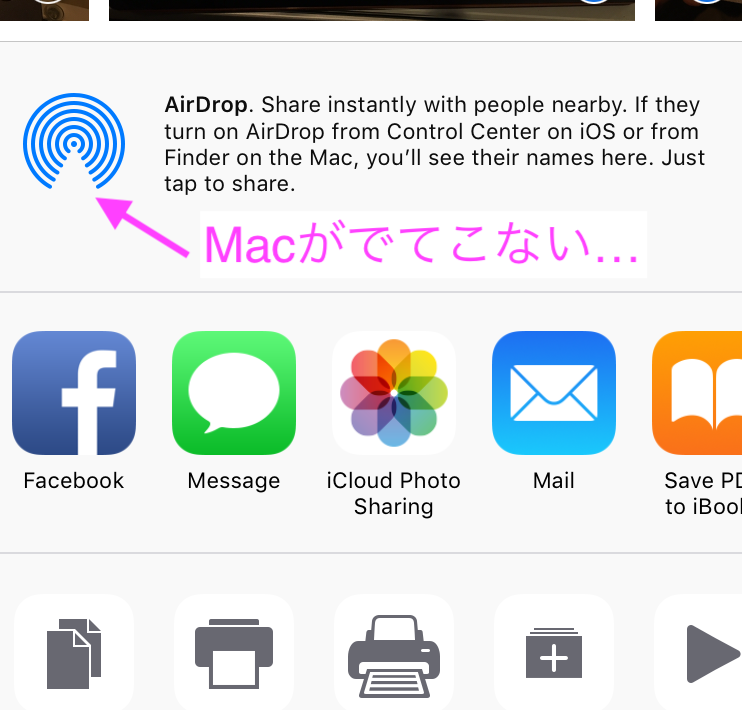AirDropの送信先にMacが表示されない時の対応策
iPhoneからMacに写真データを送付したい!など、iOSとMacでデータをやり取りする時に便利なのが「AirDrop」機能ですよね。
でも、iPhoneからMacにAirDropしようと思ったら、、
「Macが出てこないじゃん…」
という事がよくあります。(←私の環境では、結構あるのです…)
困ったことに、FinderのAirDropを開くとか、BluetoothをOFF/ONするなど、色々やってみたけど表示されないことがあるのです。
「”Bluetooth”環境設定を開く」をクリック
そんな時、私は「右上のBluetoothアイコン」から「”Bluetooth”環境設定を開く」をクリックします。
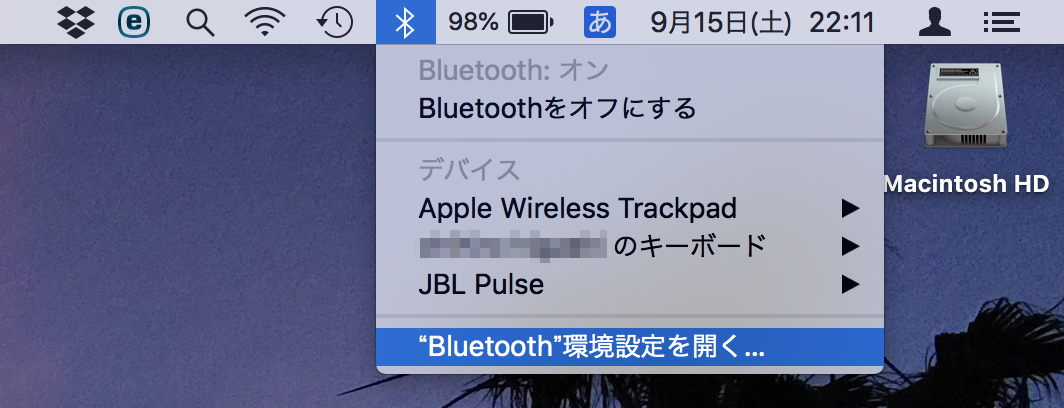
すると、[システム設定]の[Bluetooth]画面が開きます。
iPhoneのAirDropにMacが表示される
はい、するとiPhoneのAirDropにMacが表示されます。
先に開いた[Bluetooth]画面では、特になにもする必要は無いので閉じちゃいます。
これだけです。
もっと正式な(?)方法があるのかもしれませんが、私にはこれが一番確実で手っ取り早いです。
でも、これでも出てこない!という場合があります。。。その時は、諦めてデバイスを全て再起動ですね。。。